あなたは、Beaver Builder があなたに適したページビルダーかどうかを判断するのに役立つレビューをお探しですか?
Beaver Builderを使用すると、カスタムランディングページ、セールスページなどを作成できます。既製のモジュールとウェブサイトテンプレートが付属しているため、コードを一行も書かずに、美しいデザインをすばやく作成できます。
この詳細なBeaver Builderレビューでは、それがあなたのWordPressウェブサイトに適したページビルダーかどうかを見ていきます。
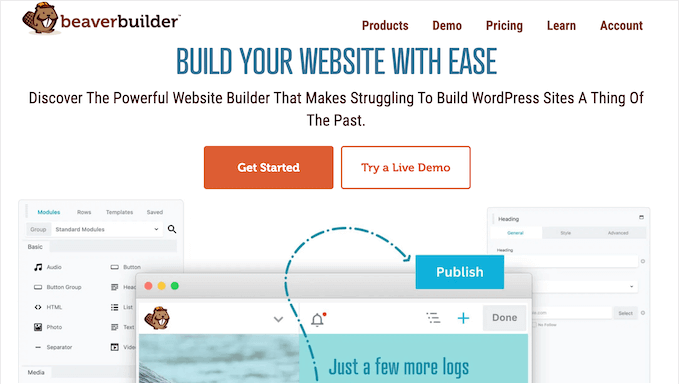
Beaver Builderとは何ですか?
Beaver Builder は、WordPressで人気のページビルダープラグインです。
変更がリアルタイムで表示されるユーザーフレンドリーなエディターが付属しているため、さまざまな設定やコンテンツを試して、何が最も見栄えが良いかを確認できます。
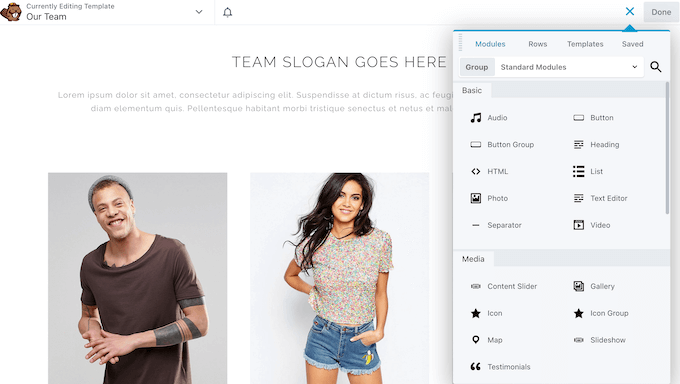
Beaver Beaver には、すぐに使えるモジュールが豊富に用意されているため、 スライダー、カルーセル、ギャラリー、ボタンなど、あらゆる種類のコンテンツを簡単に追加できます。メニューから適切なモジュールを見つけて、レイアウトにドラッグするだけです。
さらに時間を節約するために、Beaver Builderには170個のプロフェッショナルにデザインされたテンプレートがあり、美しいランディングページ、セールスページ、お問い合わせフォームなどを作成するために使用できます。
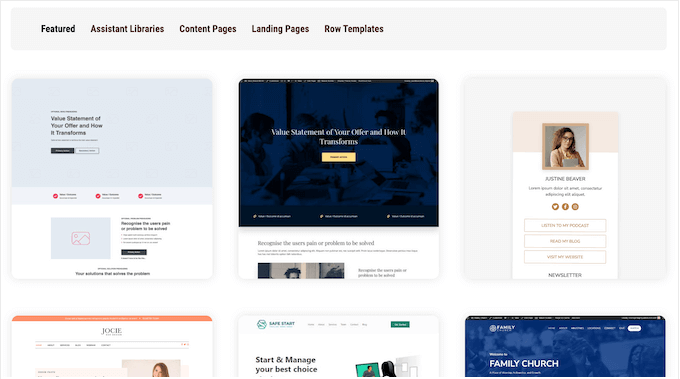
始めたばかりの場合や予算が限られている場合は、公式WordPressリポジトリからBeaver Builder liteをダウンロードできます。
この無料プラグインには、見出し、アイコン、テキストブロック、動画など、多くの必須モジュールが含まれています。また、フル幅レイアウトとカラムベースのレイアウトの両方をサポートしています。
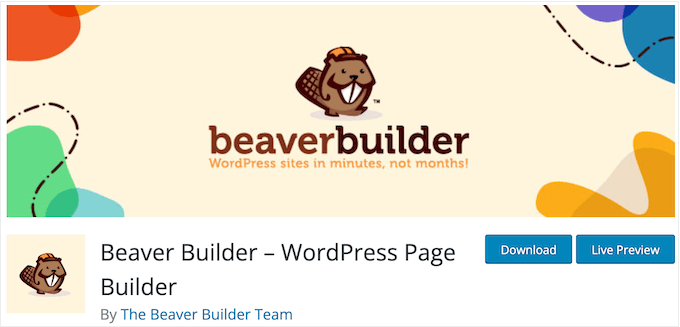
ただし、プレミアムプランを購入すると、料金表、ソーシャルアイコン、お問い合わせフォームなどの追加モジュールにアクセスできるようになります。
レイアウト、行、モジュールを保存またはエクスポートして再利用することもできます。これにより、多くの異なるページデザインを作成する場合、時間と労力を大幅に節約できます。
Beaver Builder レビュー:あなたに適したページビルダーか?
適切なページビルダープラグインを使用すると、美しいランディングページ、カスタムホームページ、ストアフロントなどを作成できます。これにより、人々がウェブサイトに長く滞在し、購読者やさらには有料顧客に転換するのに役立ちます。
それでは、Beaver Builderを詳しく見て、あなたのWordPressウェブサイトに最適なページビルダーかどうかを確認しましょう。
1. 170以上のプロフェッショナルデザインのテンプレート
Beaver Builderには、デザインの出発点として使用できる170以上のテンプレートが付属しています。これらのテンプレートの多くは、特定のビジネスやブログのニッチをカバーしているため、ウェブサイトに最適なデザインを見つけるのに問題はないはずです。
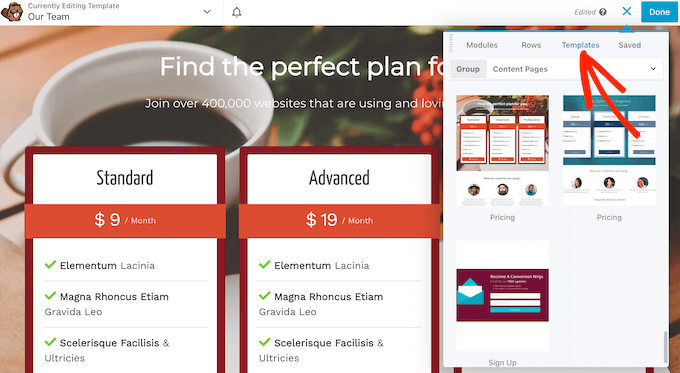
Beaver Builder には、あらゆる種類のウェブサイトで使用できるコンテンツページテンプレートもあります。これには、価格ページ、ニュースレター登録フォーム、「お問い合わせ」ページなどが含まれます。
最後に、Beaver Builderにはマイクロページ用のテンプレートがあります。これは、非常に特定の目的を果たすスタンドアロンページです。エディター内には、メンテナンスページ、近日公開ページ、リンクインバイオページ、およびローンチカウントダウンデザイン用のテンプレートがあります。
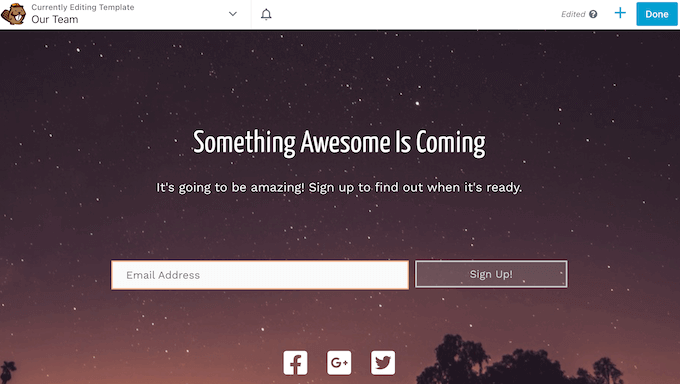
これらのテンプレートはすべてBeaver Builderエディターで完全にカスタマイズ可能なので、WordPressテーマや会社のブランディングに完全に適合するように微調整できます。
2. すべてのWordPressテーマに対応
Beaver Builder は、あらゆる WordPress テーマと連携するように設計されています。これは、テーマを切り替えても、ランディングページ、セールスページ、および Beaver Builder を使用して作成したその他のデザインに影響を与える心配がないことを意味します。
さらに良いことに、Beaver Builderの使用を停止することにした場合、コンテンツは自動的にWordPressブロックエディターに移行されるため、コンテンツを失うことはありません。
3. フロントエンドエディター
Beaver Builderには、コードを一行も書かずにレイアウトを編集できるドラッグ&ドロップエディターが付属しています。
モジュールをクリックするだけで、表示されるポップアップで変更を加えることができます。
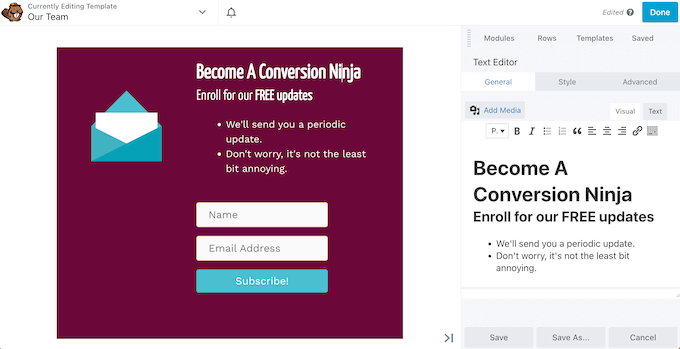
ドラッグアンドドロップで要素をレイアウト上で移動させることもできます。
デザインにコンテンツを追加するには、「+」ボタンをクリックしてから、使用したいモジュールを選択してください。
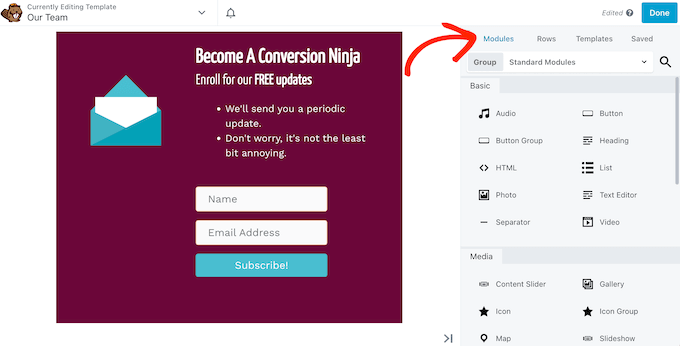
4. すぐに使えるコンテンツモジュール
Beaver Builderには、ドラッグ&ドロップでデザインに追加できる、すぐに使えるモジュールが豊富に用意されています。これには、投稿カルーセル、カウントダウンタイマー、購読フォーム、お客様の声などの高度なモジュールが含まれます。
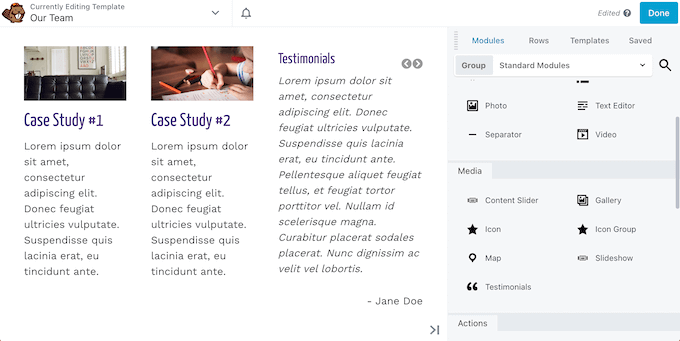
これらのモジュールはすべて完全にカスタマイズ可能です。モジュールを選択してクリックするだけで、ポップアップを使用してスペーシング、カスタムフォント、境界線、パディングなどを変更できます。
モジュールによっては、見出しテキストの追加や背景画像の追加など、追加のオプションが表示される場合があります。
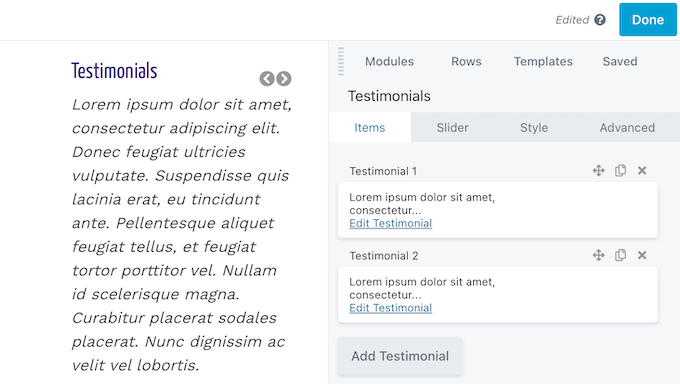
5. モバイルレスポンシブ
Beaver Builderのデザインはすべてデフォルトでモバイルレスポンシブです。これは、デスクトップデバイスで表示されるのと同じくらい、スマートフォンやタブレットでもページが美しく表示されることを意味します。
Beaver Builderにはレスポンシブエディターモードもあり、デザインのモバイルバージョンを表示できます。その後、すべての異なるデバイスに最適化されるようにデザインを調整できます。
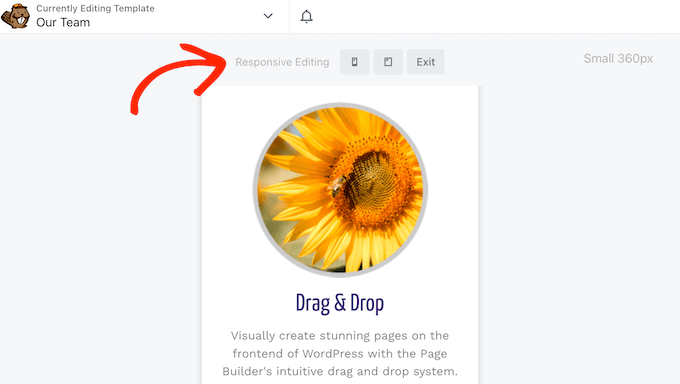
各画面サイズに対して一意の行、列、モジュールの設定を定義したり、Beaver Builder のデフォルトのブレークポイントをオーバーライドして、さまざまなデバイスに独自の幅を設定したりできます。
最後に、スマートフォンやタブレットユーザーにユニークなコンテンツを表示したり、特定のコンテンツを完全に非表示にしたりしたい場合があります。例えば、モバイルユーザーに大きくて高解像度の画像を表示しないようにしたい場合があります。
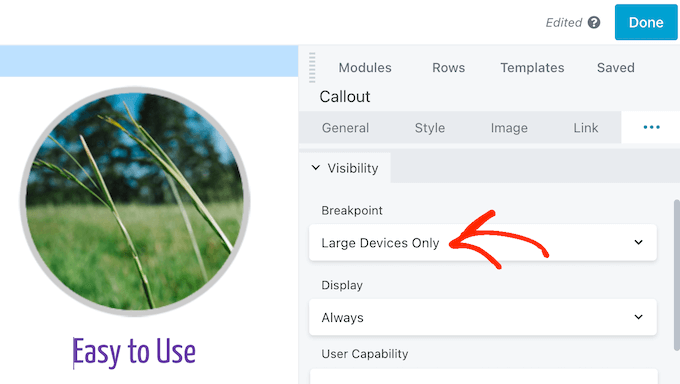
6. 内蔵アニメーション
アニメーションは、訪問者の注意をページで最も重要なコンテンツに引き付けることができます。たとえば、アニメーションを使用して、オンラインストアのクーポンコードを強調表示することができます。
Beaver Builderには、行、カラム、またはモジュールに追加できるさまざまな組み込みエントランスアニメーションがあります。
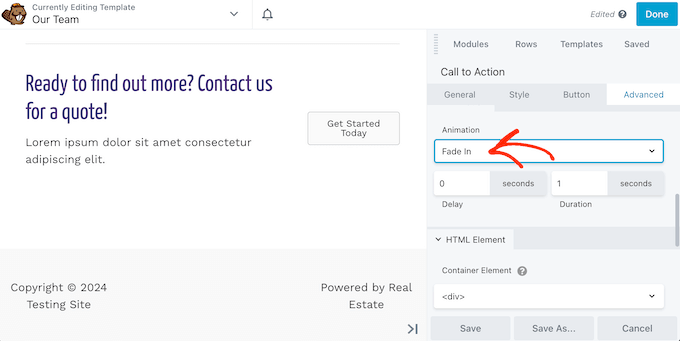
アニメーションの持続時間や遅延を追加することもできます。
7. 動的コンテンツの作成
場合によっては、ログインしているユーザーとそうでないユーザーで表示するコンテンツを変えたいことがあります。例えば、ユニークなコールトゥアクションボタンを表示したい場合などです。Beaver Builderを使用すると、訪問者がアカウントにログインしているかどうかに基づいて、行、列、またはモジュールを簡単に非表示または表示できます。
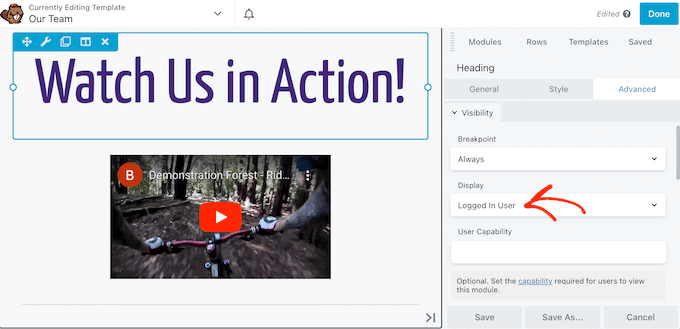
このようにして、登録ユーザーやメンバー向けのユニークなコンテンツを作成できます。
詳細な条件付きロジックルールを作成することもできます。たとえば、訪問者が「購読者」ユーザーロールを持っている場合にのみコールトゥアクションボタンを表示したり、コメント数が特定の数を超えた場合にのみコメント数の合計を表示したりできます。
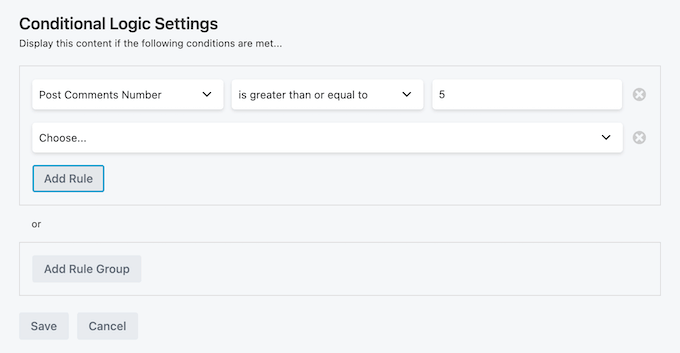
8. 簡単コピー&ペースト
同じデザインで同じ設定やスタイルを複数回使用したい場合があります。Beaver Builderにはエクスポート/インポートセクションがあり、任意のモジュールの設定やスタイルをクリップボードにコピーして、同じレイアウトの別のモジュールに貼り付けることができます。
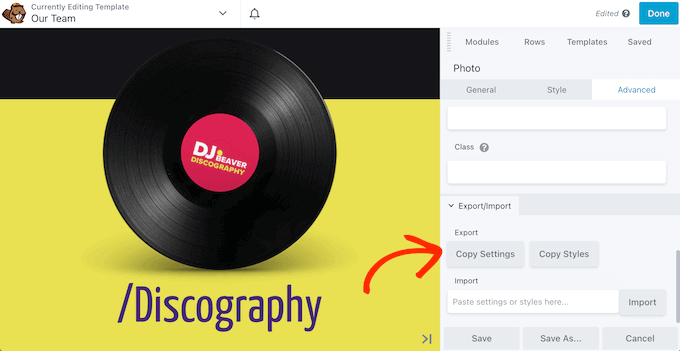
9. カスタムコードの追加
Beaver Builder を使用すると、コードを一行も書かずにカスタムレイアウトを作成できます。ただし、組み込みの JavaScript および CSS コードエディターも備わっているため、必要に応じてカスタムコードをレイアウトに追加することもできます。
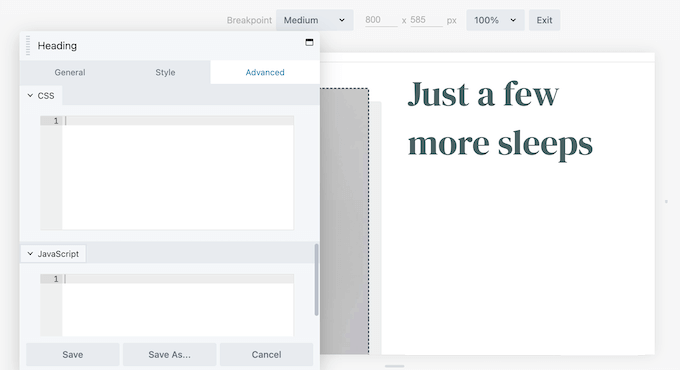
レイアウトCSS&JavaScriptツールを使用して、ページ全体にカスタムコードを適用することもできます。
10. HTML5コンテナ要素
Beaver Builderエディターでは、カスタムID、クラス、ラベルを適用し、HTML5セクショニングコンテンツ要素を選択できます。
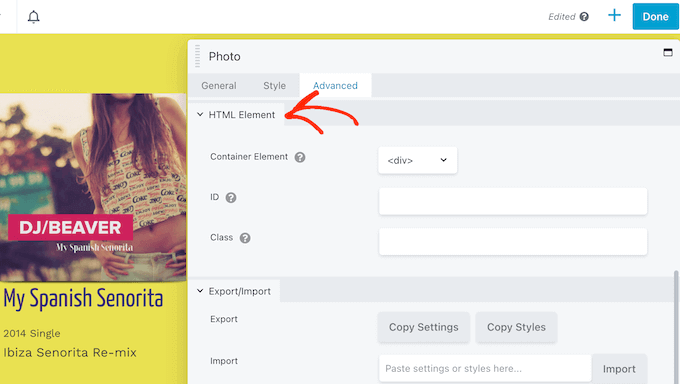
これにより、ページのアクセシビリティが向上し、JavaScriptやカスタムCSSを使用してコンテンツを簡単に編集できるようになります。
11. WooCommerceとの連携
Beaver Themerアドオンをインストールすると、オンラインストア用のカスタムWooCommerceレイアウトを作成できます。これには、カスタム商品ページ、ストアフロント、チェックアウト、カート、マイアカウントページが含まれます。
このように、使い慣れたBeaver Builderエディター、モジュール、ツールを使用して、セールスに最適化されたデザインを作成できます。
12. 再利用可能なレイアウトの作成
Beaver Builderを使用すると、デザインをカスタムテンプレートとして保存できます。
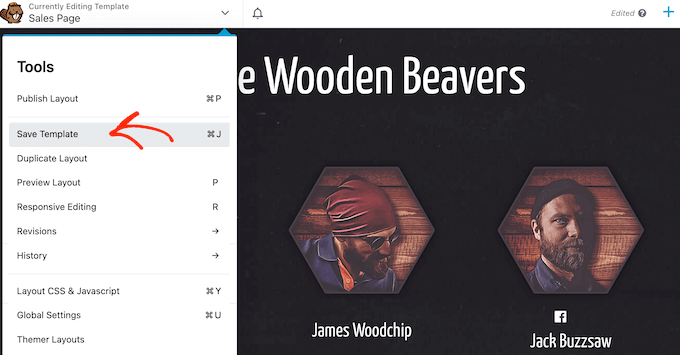
テンプレートを保存すると、Beaver Builderエディタ内からいつでもアクセスできるため、他のページでも使用できます。
これにより、ウェブサイト全体でより一貫性のあるデザインを作成するのに役立ちます。
カスタムロゴ、バナー、ナビゲーションメニュー、その他ウェブサイト全体で使用したいコンテンツを掲載したスターターテンプレートを作成することもできます。これにより、すべてのページに手動でコンテンツを追加する必要がなくなるため、大幅な時間の節約になります。
カスタムテンプレートをエクスポートして、Beaver Builderがインストールされている他のサイトにインポートすることもできます。これは、複数のサイトを所有している場合や、WordPress開発代理店を経営していてクライアントのウェブサイトのポートフォリオを管理している場合に役立ちます。
13. リビジョンと履歴
デザイン作業中に、以前のバージョンに戻す必要がある場合があります。たとえば、間違いを犯したことに気づき、作業をすぐに元に戻したい場合があります。
良いニュースは、Beaver Builder は変更を記録するため、以前のバージョンを復元するのに問題はないということです。まず、レイアウトの以前に公開されたすべてのバージョンを確認し、元に戻したいバージョンを選択できます。
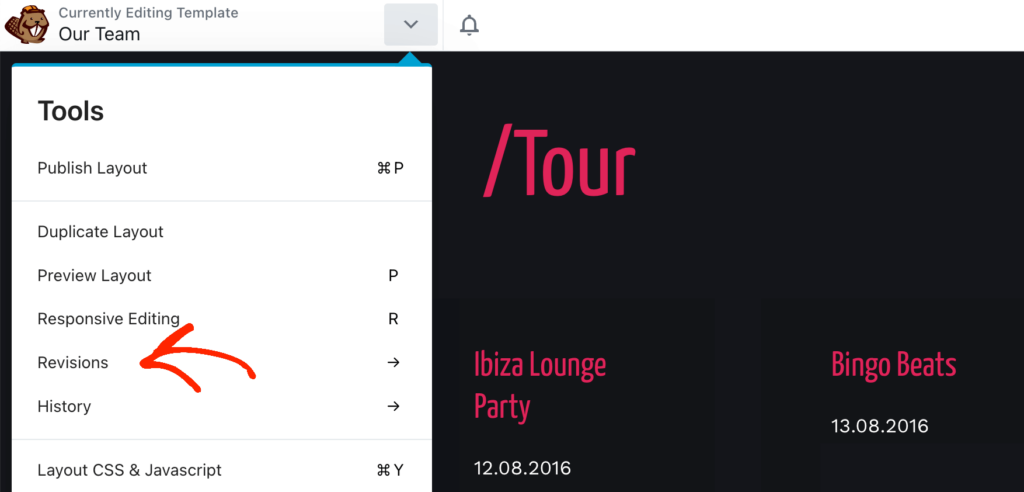
Beaver Builderは、実行したすべての操作のログも作成するため、元に戻したい正確な変更を特定できます。
「履歴」を選択してこのリストを表示し、いずれかの項目をクリックするとその時点のレイアウトに戻ります。
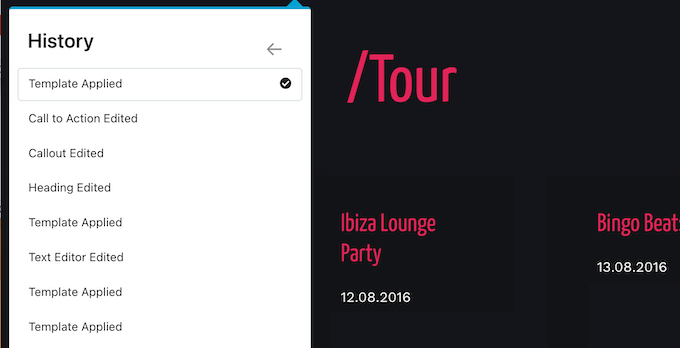
14. カスタマイズ可能なグローバル設定
多くの場合、WordPressブログまたはウェブサイト全体で同じ設定を使用したい場合があります。これらのデフォルトをすべてのレイアウトに手動で適用する代わりに、Beaver Builderのグローバル設定をカスタマイズすることで時間を節約できます。
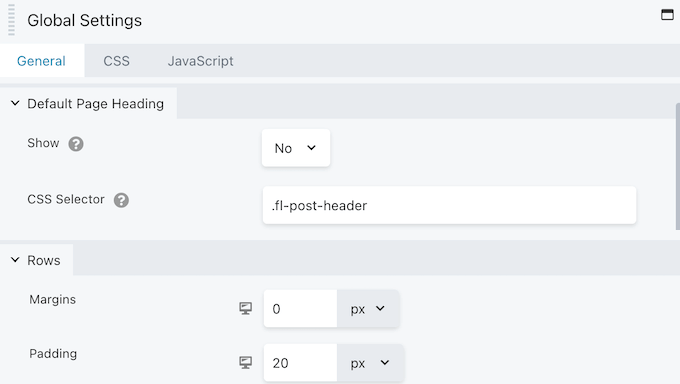
ここで、デフォルトのマージン、パディング、ページヘッダー、最大幅などを変更できます。
レスポンシブ編集や自動スペーシングなど、一部の設定をデフォルトで有効または無効にするかどうかを変更することもできます。
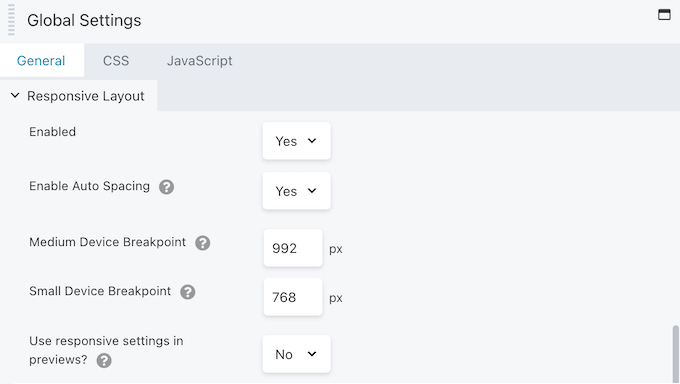
15. カスタムヘッダー、フッターなどを作成
デフォルトでは、これらの領域はWordPressテーマによって制御されているため、Beaver Builderエディターを使用してサイトのヘッダーとフッターをカスタマイズすることはできません。
ただし、Beaver BuilderにはThemerアドオンがあり、これらの領域を編集できます。アーカイブ、404エラーページ、シングル投稿テンプレート、および同様のページのカスタムレイアウトを作成することもできます。
さらに良いことに、使い慣れたBeaver Builderエディターを使用してこれらの領域をカスタマイズできます。
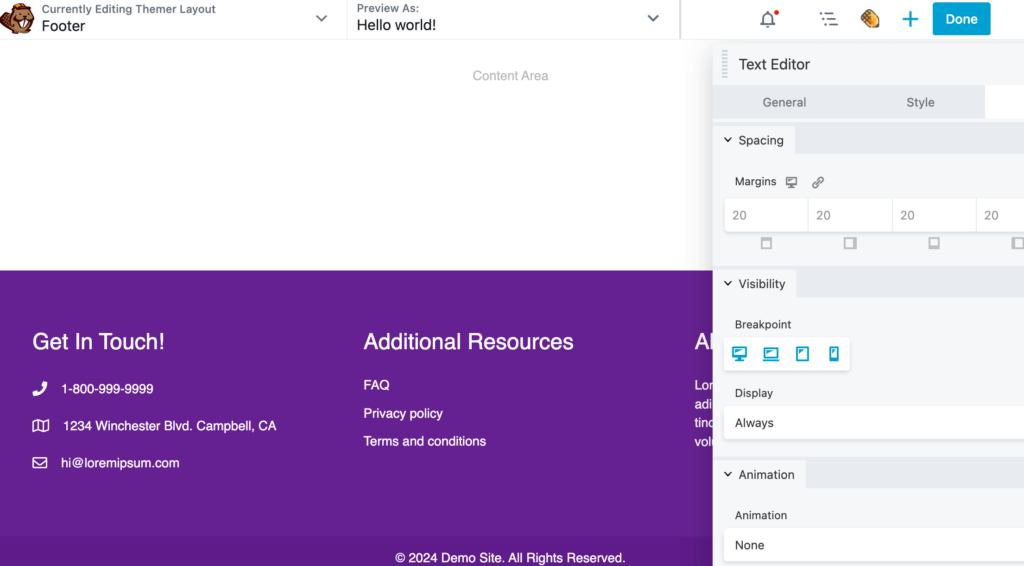
スマート条件付きルールを使用して、WordPressがこれらのレイアウトを使用するタイミングを制御することもできます。
例えば、メンバーシップサイトにログインしているユーザーとは別に、ビジター用に異なるヘッダーを作成することもできます。
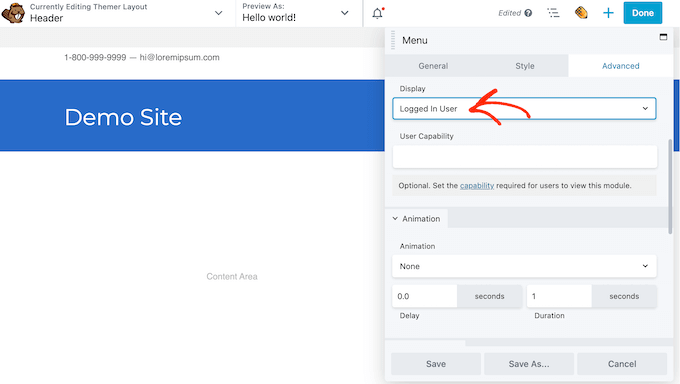
16.コミュニティとプロフェッショナルサポート
Beaver Builderを使用すると、WordPress開発者を雇うことなく、美しいカスタムレイアウトを作成できます。ただし、プラグインのより高度な機能を利用するには、ある程度のヘルプが必要になる場合があります。
ご自身でトピックを調査したい場合は、Beaver Builderには詳細なナレッジベースがあります。
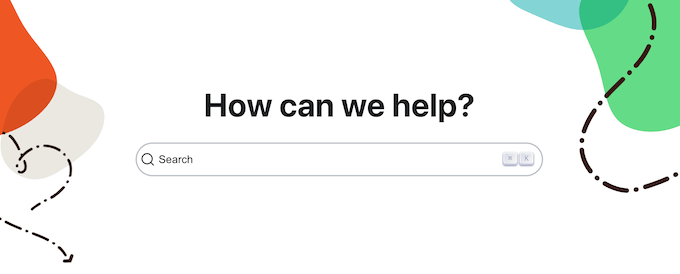
YouTubeチャンネルでビデオチュートリアルを公開しており、オンデマンドコースのライブラリもあります。
一部のコースにアクセスするには料金が必要ですが、ウェブホスティングの選択やドメイン名の購入、ワイヤーフレーム作成、eコマースサイト構築などのトピックをカバーする無料トレーニングも少量用意されています。
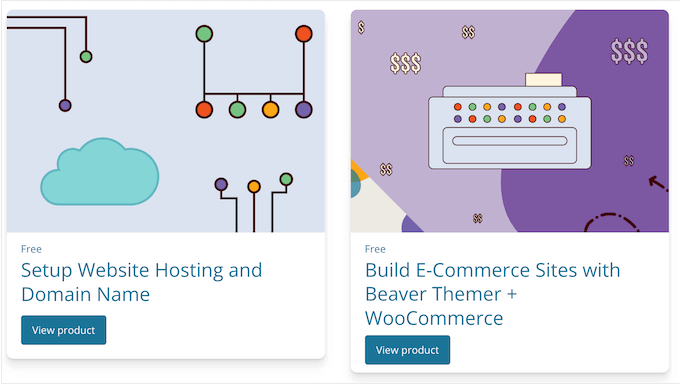
Beaver Builderチームは、プラグインの特定の機能の使い方に関するチュートリアルや、WordPressページの転送方法のような一般的なトピックに関するアドバイスをブログに投稿しています。
1対1のサポートをご希望の場合は、Beaver Builderのすべてのプランにメールサポートが含まれています。Ultimateプランにアップグレードすると、優先サポートも受けられるため、問題はより迅速に解決されるはずです。
Beaver Builderの価格とプラン
あなたが中小企業、スタートアップ、または予算が限られている場合は、公式の WordPress リポジトリから Beaver Builder の無料版をダウンロードできます。
ただし、プレミアムプラグインにアップグレードすると、より多くのモジュールとテンプレートにアクセスできるようになります。

4つのプランから選択できます:
- Standard。 年間 99 ドルで、このプランにはプレミアムモジュールとテンプレートが含まれているため、美しいデザインを迅速に作成できます。また、WooCommerce と統合されているため、オンラインマーケットプレイスを最適化して、より多くの売上を上げることができます。これを考慮すると、Standard は中小企業、副業、または個人のブログにも最適な選択肢です。
- Pro. 199ドルで、Beaver Builder ProはWordPressのマルチサイトをサポートしているため、マルチサイトネットワークを実行している場合はこのプランをお勧めします。さらに、Beaver Builderテーマへのアクセスも可能になります。
- エージェンシー。年間399ドルで、Beaver Builderのブランディングを独自のカスタムロゴと会社名に置き換えることができます。これを念頭に置くと、このプランは、複数のウェブサイトでBeaver Builderを使用する必要があるWordPress開発者またはエージェンシーに最適です。
- アルティメット。 年間546ドルで、このプランにはBeaver Themerアドオンが含まれており、独自のヘッダーとフッターをデザインしたり、標準のWordPressコンテンツエディターでは変更できないページをカスタマイズしたりできます。また、Assistant Proの6か月サブスクリプションも含まれているため、サイトのクリエイティブアセットをクラウドに保存できます。これを考慮すると、Ultimateはサイトのあらゆる部分をカスタマイズしたいウェブサイト所有者におすすめです。
結論: Beaver Builderはあなたにとって適切なページビルダーですか?
機能、サポート、価格プランを検討した結果、Beaver Builderは優れたページビルダープラグインであると確信しています。
ユーザーフレンドリーなドラッグ&ドロップエディター、すぐに使えるモジュール、プロがデザインしたテンプレートを備えています。これにより、コードを一行も書かずに、簡単にカスタムデザインを作成できます。
小規模ビジネスのウェブサイトや個人ブログを運営している場合は、Starterプランに多くの必須機能があります。プレミアムモジュールとテンプレートも付属しており、WooCommerceと連携します。これにより、オンラインストアをカスタマイズし、WooCommerceの訪問者を顧客に変えることができます。
WordPressマルチサイトを使用していますか?Beaver Builder Proはマルチサイトをサポートしているため、ネットワーク全体で使用できます。
WordPress エージェンシーを運営している場合や、クライアントのウェブサイトを管理している場合は、エージェンシー プランにホワイト ラベル機能が追加されます。これにより、Beaver Builder のブランディングを独自のロゴとエージェンシー名に置き換えることができます。このようにして、エージェンシーをよりプロフェッショナルに見せ、個人のブランドを構築できます。
最後に、サイトのデザインを完全に制御したい場合は、Beaver Builder Ultimate をお勧めします。この強力なパッケージには Beaver Themer アドオンが付属しているため、カスタム ヘッダーとフッターを作成できます。また、検索結果ページやブログ アーカイブなど、通常は編集が難しいページをカスタマイズすることもできます。
このBeaver Builderのレビューが、あなたにとって最適なページビルダーであるかどうかの判断に役立つことを願っています。 また、最適なWebデザインソフトウェアの選び方に関するガイドや、ビジネスウェブサイトに必須のWordPressプラグインの専門家のおすすめもご覧いただけます。
この記事が気に入ったら、WordPressのビデオチュートリアルについては、YouTubeチャンネルを購読してください。 TwitterやFacebookでもフォローできます。



Beaver Builderユーザーレビュー
コミュニティの他のユーザーを助けるために、Beaver Builderのレビューを共有してください。